Steam-klienten har problemer med at spille nogle spilpå Linux med Nvidia-grafikkort, hvis operativsystemet det er installeret ikke har 32-bit grafiske biblioteker installeret. Grunden? Selvom Steam-appen er 64-bit, kører mange af videospilene i Steam-butikken ikke i 64-bit. I stedet er de stærkt afhængige af, at gamle 32-bit grafiske biblioteker kører korrekt.
Hvis du prøver at spille et Steam-spil på ditNvidia-drevet Linux PC, kun for at se fejl dukker op, kunne du mangle disse kritiske 32-bit biblioteker. Følg med og lær, hvordan du får din Steam-klient til at køre 32-bit spil på Linux!
Metode 1 - Installer 32-bit biblioteker til grafikkort
At få Steam-klienten til at arbejde på Linux i de fleste tilfælde er lige så let som bare at installere de forskellige 32-bit-biblioteker, der er tilgængelige i en distributions software-depot.
Start af 32-bit-bibliotekets installationsproces kræver, at et terminalvindue skal være åbent. For at starte en kommandolinjessession på dit Linux-skrivebord skal du trykke på Ctrl + Skift + T eller Ctrl + Alt + T på tastaturet.
Når terminalvinduet er åbent og klar til brug, skal du følge instruktionerne på kommandolinjen, der er vist nedenfor, baseret på den Linux-distribution, du i øjeblikket bruger.
Bemærk: at få disse 32-bit biblioteker betyder, at du skal bruge den seneste version af din GPUs grafikdrivere. Husk, at dette er proprietære grafikdrivere. Disse problemer skal ikke vises, når du bruger open source GPU-drivere, da 32-bit biblioteker normalt installeres med det samme.
Ubuntu
Ubuntu Linux er sandsynligvis en af de eneste Linuxdistributioner, der gør det umuligt ikke at have 32-bit Nvidia-bibliotekerne, så længe de proprietære drivere er installeret. Så hvis Steam nægter at køre, skal du muligvis opdatere driveren.
Den bedste måde at få den mest opdaterede Nvidia pådrivere på Ubuntu er at bruge en ekstern software PPA. Når denne PPA er aktiveret, får du meget nyere udgivelser af Nvidia-drivere, som Ubuntu ikke leveres som standard, og som skal løse de problemer, du støder på med Steam.
For at aktivere PPA skal du åbne et terminalvindue ved at trykke på Ctrl + Alt + T eller Ctrl + Skift + T på tastaturet. Derefter indsættes de to kommandoer i kommandolinjevinduet.
sudo add-apt-repository ppa:graphics-drivers/ppa
sudo apt update
Tryk på, når softwarelagerne er installeret Alt + F2 at hente hurtig-launcher-appen. Indsæt derefter koden herunder for at åbne software og opdateringer.
software-properties-gtk
Find "Yderligere drivere", og skift fra den Nvidia-driver, du kører i øjeblikket, til en på listen, der er mere opdateret. Genstart derefter, og prøv Steam igen. Alt skal fungere godt!
Debian
Installation af Nvidia-driverne på Debian Linuxsikrer ikke altid, at 32-bit-bibliotekerne er konfigureret, hvilket kan forårsage Steam-spilproblemer. Vejen omkring dette for Nvidia GPU-drivere er bare at installere en 32-bit pakke, der tager sig af den.
For at starte, få en rodskal ved hjælp af su kommando. Eller hvis du har det sudo opsæt, brug det i stedet.
su -
Eller
sudo -s
Brug rod til apt-get pakkehåndteringsværktøj til at installere den 32-bit pakke, der kræves for at køre Steam korrekt med Nvidia GPU'er.
apt-get install libgl1-nvidia-glx:i386 -y
Efter installation af dette bibliotek skal du starte Steam igen, og alt skal fungere!
Arch Linux
Arch Linux's community gør et godt stykke arbejde med at givebruger værktøjerne til at få konfigureret 32-bit grafikbiblioteker, så Steam fungerer bedst. For at komme i gang skal du installere den proprietære Nvidia-driver på dit Arch Linux-system ved hjælp af Pacman-pakkehåndteringen (hvis du ikke allerede har gjort det).
sudo pacman -S nvidia-driver
Derefter skal du passe på alle de forskellige 32-bit Nvidia-biblioteker ved hjælp af Pacman.
sudo pacman -S lib32-nvidia-utils
Virkede det ikke? Det kan være nødvendigt at installere forskellige Nvidia GPU-drivere. Find information om det her.
Fedora
På Fedora Linux er der flere forskellige måderat få adgang til de biblioteker, der er nødvendige for at stoppe problemer med forskellige Steam-spil. For at starte skal du forstå, at Fedora ikke leverer adgang til Nvidia-drivere. I stedet skal du aktivere RPM Fusion ved at følge vores tutorial. Når RPM Fusion-softwarelageret er konfigureret og klar til at gå, skal du gøre følgende:
sudo dnf install xorg-x11-drv-nvidia akmod-nvidia nvidia-driver
Sæt derefter op 32-bit-bibliotekerne ved at installere pakken ”xorg-x11-drv-nvidia-libs.i686 ″.
xorg-x11-drv-nvidia-libs.i686
Hvis du har en anden stil med Nvidia-grafikkort, der kræver en anden driver, skal du læse RPMFusion-guiden her.
OpenSUSE
Hvis du har installeret Nvidia-driveren på OpenSUSELinux fra det officielle softwarelager, skal du allerede køre de nyeste 32-bit grafiske biblioteker, der gør det muligt for Steam at arbejde, da de trækkes ind automatisk. Har du stadig problemer? Overvej at afinstallere driverne, genstarte og derefter geninstallere dem. Eller prøv at hente en nyere version direkte fra Nvidia, da de også inkluderer 32-bit-biblioteker til kompatibilitet med Steam og andre 32-bit-afhængige apps på Linux.
Metode 2 - Installer Flatpak-version af Steam
Hvis metoden til installation af forskellige Nvidiagrafiske biblioteker løser ikke Steam for dig, en anden måde at løse dette problem er at skifte til Flatpak-versionen af Steam. Hvorfor? Når Steam bliver installeret fra Flatpak, installeres alle Nvidia-biblioteker automatisk gennem Flatpak-systemet, hvilket sikrer, at alle spil kører fejlfrit.
Bemærk: For at installere Flatpak-frigivelsen af Steam, skal du først køre Flatpak-runtime. Følg vores dybdegående vejledning om emnet for at få arbejdet med runtime.
Installer Steam Flatpak-appen sammen med de forskellige Nvidia GPU-biblioteker, der er nødvendige for at køre den med kommandoerne nedenfor.
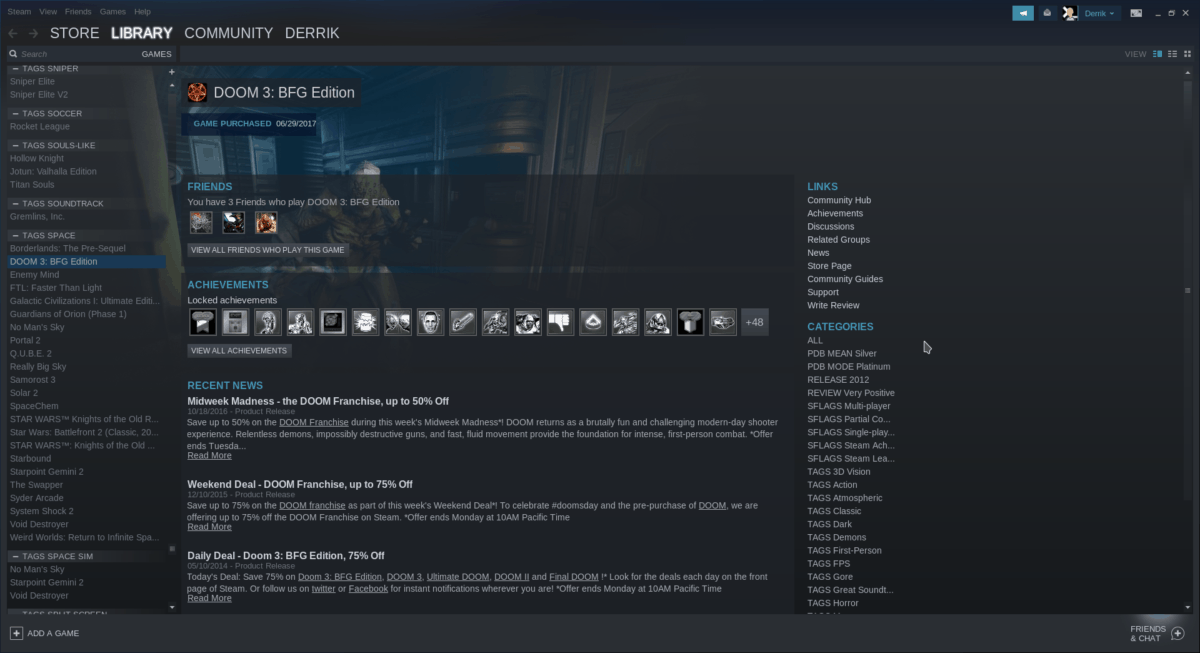
flatpak remote-add --if-not-exists flathub https://flathub.org/repo/flathub.flatpakrepo flatpak install flathub com.valvesoftware.Steam
Når installationen er afsluttet, skal Steam starte, og spil skal køre uden problemer på dit Nvidia GPU-system!














Kommentarer